acdsee裁剪图片的教程
时间:2023-05-02 14:58:22作者:极光下载站人气:193
acdsee软件是一款可以查看图片或是编辑图片的软件,向用户提供了良好的操作界面和简单人性化的操作方式,为用户带来了许多的便利,总的来说acdsee软件是一款集图片管理、图片编辑、图片查看于一身的软件,获得了不少用户的称赞,当用户在使用acdsee软件时,应该怎么来裁剪图片呢,这个问题其实很好解决,用户双击打开图片进入到查看页面后,用户直接点击菜单栏中的编辑选项来进入到编辑窗口中来调整大小,整个操作过程是很简单的,那么接下来就让小编来向大家分享一下acdsee软件裁剪图片的方法步骤吧,希望用户能够从中获取到有用的经验,感兴趣的用户也可以来试试看,以备不时之需。
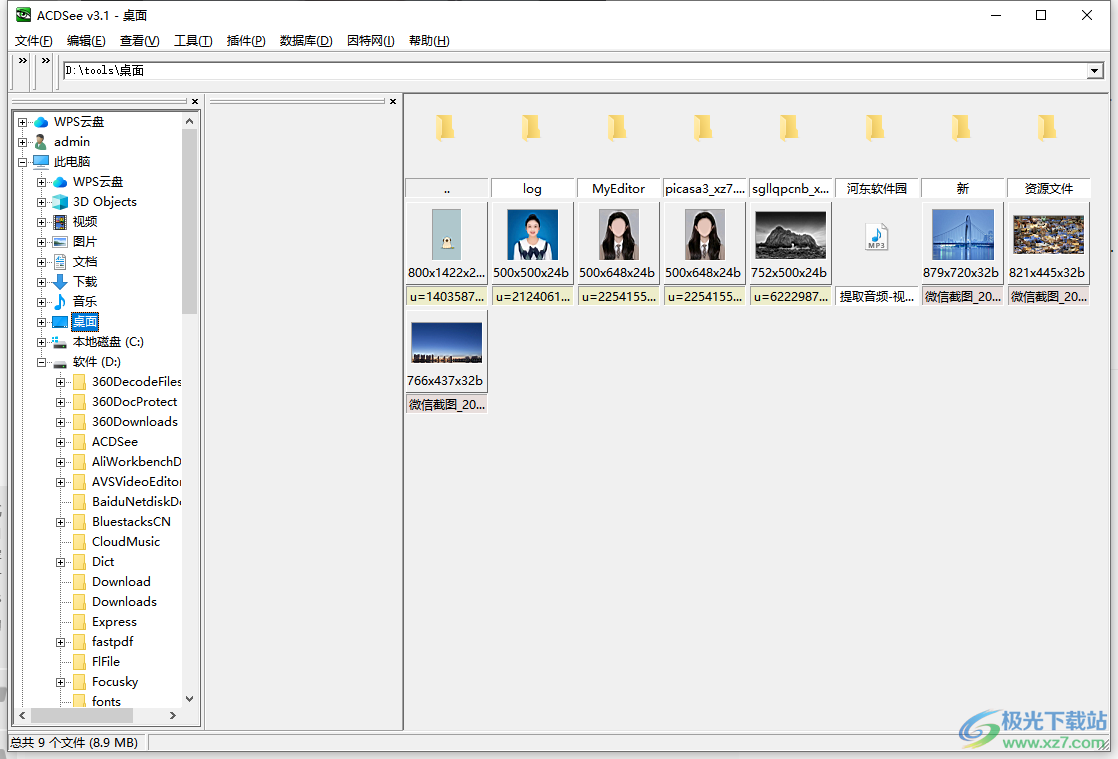
方法步骤
1.首先在电脑桌面上打开acdsee软件,并来到主页上找到自己图片的所在的位置路径并双击打开图片
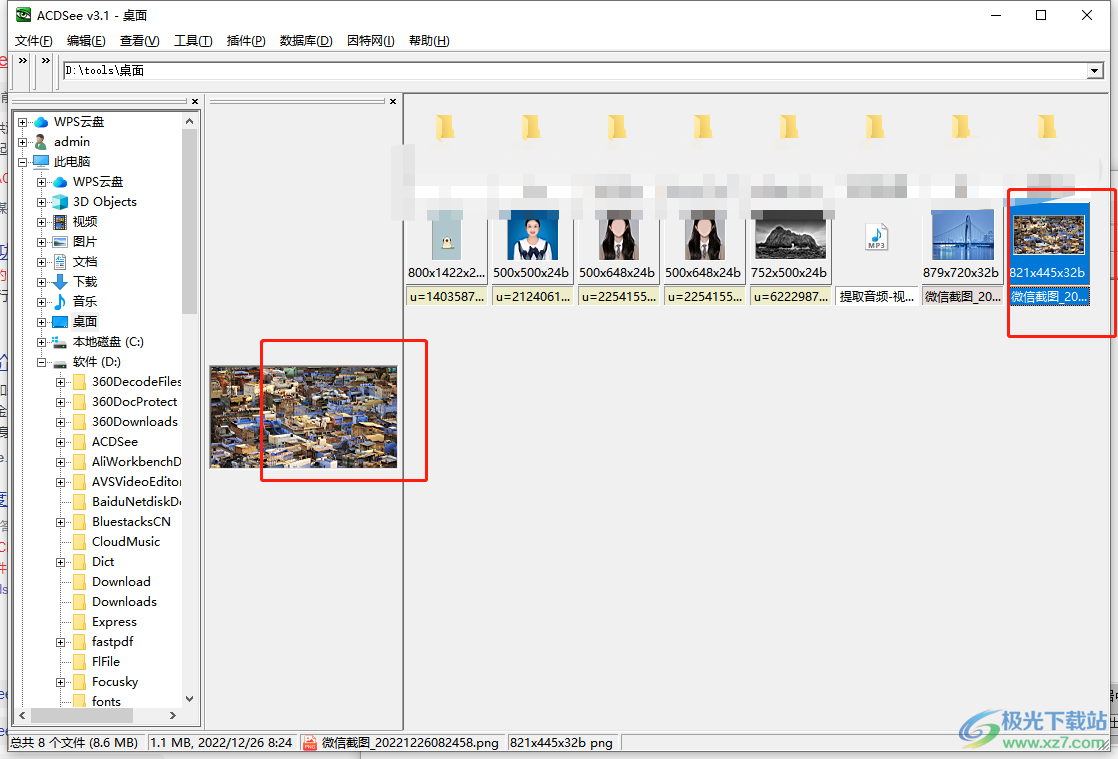
2.接着用户来到了图片的查看窗口中,用户可以在上方的菜单栏中看到显示出来的编辑选项
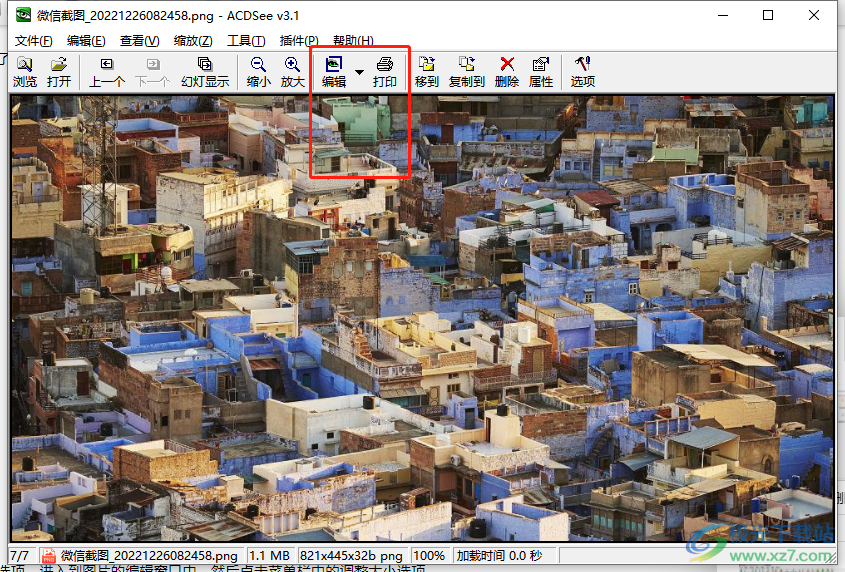
3.用户点击编辑选项,进入到图片的编辑窗口中,然后点击菜单栏中的调整大小选项
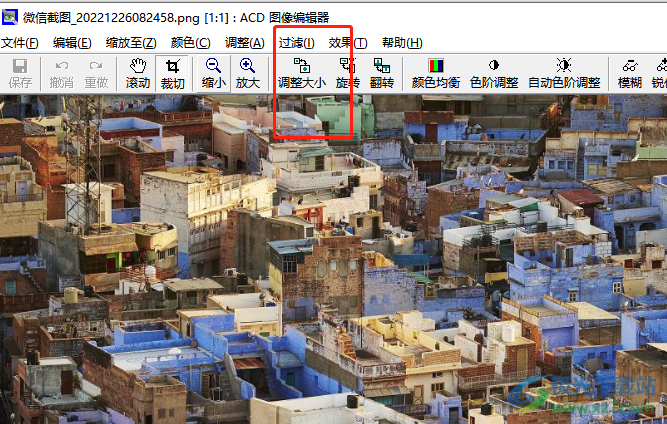
4.这时会弹出调整尺寸窗口,用户重新设置宽度和高度选项后按下确定按钮就可以了
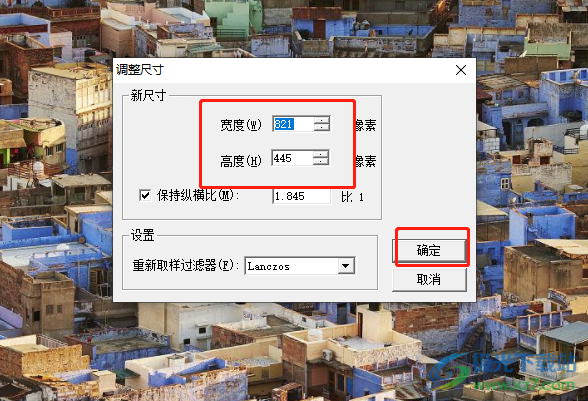
5.此时回到编辑页面上,就可以看到图片的大小已经发生了变化,用户可以按下菜单栏中的保存功能将其保存下来
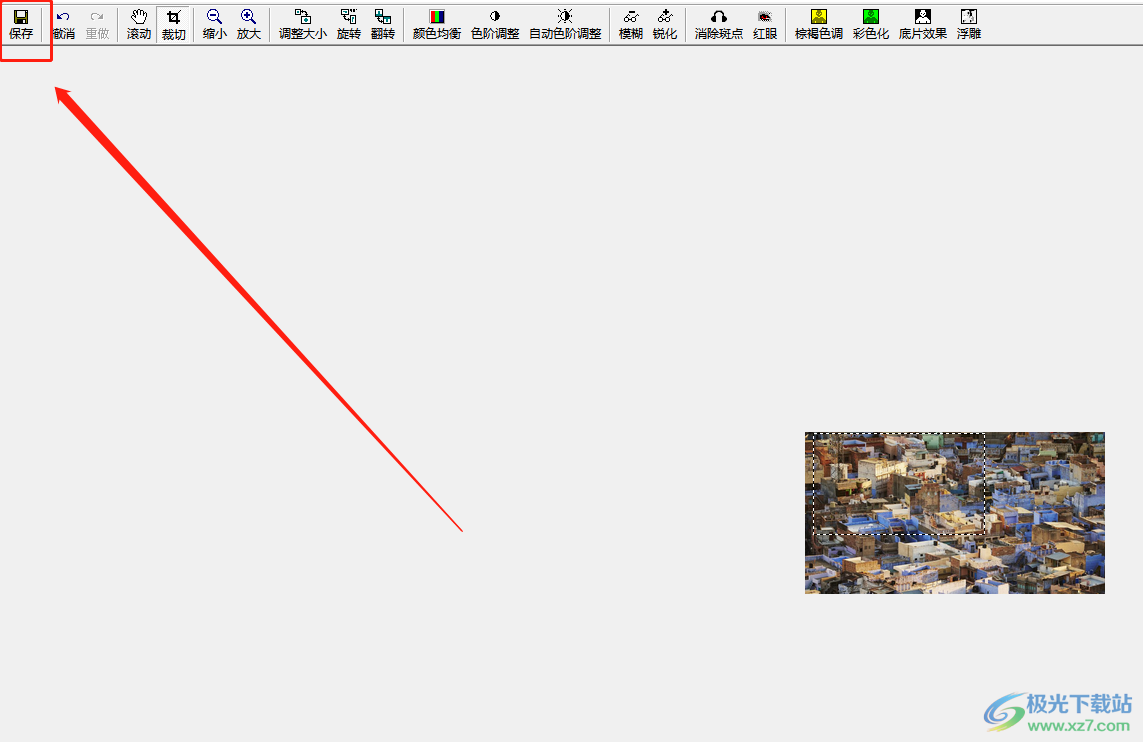
acdsee软件为用户带来了处理图片的平台,用户不仅能查看图片,还可以管理图片等,给用户带来了许多的好处,当用户需要在acdsee软件中裁剪图片时,需要打开需要的图片并来到查看窗口中点击编辑选项,接着在打开的编辑窗口中用户就可以调整大小了,因此有需要的有可以来试试看。

大小:5.80 MB版本:v3.1 中文版环境:WinAll
- 进入下载
相关推荐
热门阅览
- 1百度网盘分享密码暴力破解方法,怎么破解百度网盘加密链接
- 2keyshot6破解安装步骤-keyshot6破解安装教程
- 3apktool手机版使用教程-apktool使用方法
- 4mac版steam怎么设置中文 steam mac版设置中文教程
- 5抖音推荐怎么设置页面?抖音推荐界面重新设置教程
- 6电脑怎么开启VT 如何开启VT的详细教程!
- 7掌上英雄联盟怎么注销账号?掌上英雄联盟怎么退出登录
- 8rar文件怎么打开?如何打开rar格式文件
- 9掌上wegame怎么查别人战绩?掌上wegame怎么看别人英雄联盟战绩
- 10qq邮箱格式怎么写?qq邮箱格式是什么样的以及注册英文邮箱的方法
- 11怎么安装会声会影x7?会声会影x7安装教程
- 12Word文档中轻松实现两行对齐?word文档两行文字怎么对齐?
网友评论